
Clubhouse【クラブハウス】の使い方完全ガイド。SNS話題の完全招待制アプリの始め方
それでは解説します。
今回は話題のclubhouse【クラブハウス】の解説です。
Clubhouseのはじめかた
Clubhouseの参加方法
ClubhouseのRoomの作成方法
Clubの作成方法
Clubhouseのプロフィール設定方法
招待枠を増やす方法
ClubhouseのNG・禁止事項
アカウントの削除方法
この記事の内容
Clubhouseのアプリとは?
Clubhouseの利用者数は?
Clubhouseの魅力
アプリのダウンロード
現在は完全招待制のアプリ
Clubhouse(クラブハウス)登録方法
Clubhouse(クラブハウス)の使い方
SNSとアカウントの連動
メールアドレスで認証
ルームへの参加方法
スピーカー(Speaker)として参加する場合
Roomの表示区分け
オーディエンス(audience)として戻る場合
ルームでのアイコン表示
TOPページのアイコンの意味は?
モデレーター(主催者)
オーディエンス(参加者)
検索
招待
イベント
通知
自分のアイコン
Room(ルーム)の作成方法は?
Room(ルーム)の種類
Roomを非表示にする方法
フォロワー(follower)の状態確認
オンラインの友達のルームに参加
現在オンライン中の友達とRoomを作る(Closed)
スケジュールを設定してRoomを開設
Clubの作り方は?
Club開設の申請方法
作成した・作成されたRoomをシェアする方法
プロフィール画面の設定
本名以外のニックネームを登録
本名以外にクリエーターネームを追加する方法
follower・followingの確認方法
1日にフォローできる人数
通知の設定
Clubhouseの招待方法は?
招待枠を増やす方法
招待枠を使わずに友達を招待する方法
Clubhouseの紹介動画
狂ったRoomが出現中
Clubhouse(クラブハウス)に関するTweet
著名人や芸能人も利用しているClubhouse
招待される場合の注意点
Clubhouse(クラブハウス)の退会方法
Clubhouseのプライバシーポリシー
アカウント削除するには?
Clubhouse(クラブハウス)の禁止事項
Report an incident
Roomを荒らされた場合
海外版のClubhouse完全ガイド
Clubhouse(クラブハウス)のよくある質問
Clubhouse(クラブハウス)のレビューまとめ
Clubhouseのアプリとは?

このClubhouseというアプリは、起業家のPaulDavisonと元GoogleスタッフのRohanSethによって設立されたアプリです。現在、従業員は9人ですが、世界での成長速度を考えるものすごいスピードと言えるでしょう。
公式ホームページも超絶シンプル。2020年4月に海外で話題になり、2021年になって日本でもようやく認知されてきた話題の次世代音声SNSとなっています。
米国時間2020年5月15日に異例となる1億ドル(約107億円)時価総額の調達を発表したClubhouseですが、本当にその時価総額があるのかどうかということでも話題になっています。
Clubhouseの利用者数は?
ClubhouseのCEO、Paul Davisonによると、現在、毎週約200万人のアクティブユーザーがいるとされています
Clubhouseの魅力
使い方をお伝えする前に、先にClubhouseの魅力をお伝えすると、実際にこのアプリを使ってみて得られる価値というものは大きいように感じています。
①普段出会わないような業種の方々と話す機会を得ることができる
②海外・日本も含め最先端の情報に触れられる
日本のスタートアップの今を知ることができる
③日本の起業家のプロダクトスケールさせた話を聴ける
後述しますが、Roomによっては雑談だけで終わるルームもあります。
ただし、日本の政治家やオピニオンリーダー、著名人など行った方が各界のゲストを招いて開いているRoomなどもあります。
TVなどでは言えないような裏の話などを、このアプリで聞いて現場の今を知ることができるという点でもとても魅力的で面白いと思っています。
アプリのダウンロード
現在、このClubhouse(クラブハウス)アプリはiOSのみでリリースされています。ダウンロードしてアカウント登録した場合、公式からのウェイティングリストに登録されて利用開始の案内が来るまで待ちます。

現在は完全招待制のアプリ
アプリをダウンロードして開くと「Get your username」と表示されます。
Clubhouse(クラブハウス)登録方法


次に電話番号を使ってSMS認証画面が表示されるので、携帯番号を入力して届く4桁のコードを入力して「Next」ボタンをタップして次に進みます。


次に名前(本名)と@のアカウント名を入れてたらアカウントの登録は完了です。


あとは公式から招待を待つか、友達の招待を待つかの2つの方法で利用できるまで待ちます。
今回私の場合は友人から待機リストの最前列に移動してもらい参加することができました。
Thank you for inviting me!


SMSで送られたリンクをクリックして内容を登録して正式にClubhouse(クラブハウス)の利用が可能となります。
Clubhouse(クラブハウス)の使い方
この話題のアプリの基本的な使い方を解説します。
英語が苦手な方でもこの記事を見れば大丈夫!
Clubhouseで友達から招待が届いたら、ここから使い方をチェックしましょう。
SNSとアカウントの連動
SMSのリンクをクリックして再度Clubhouseアカウントの設定がスタートします。


Twitterのアカウントと連動できる他、登録後ClubhouseのプロフィールページでInstagramのアカウントも追加で登録することができます。
メールアドレスで認証
アカウントを登録後、右上にある自分のアイコンをタップするとマイページが表示されます。ここで自分のプロフィールなどを登録しましょう。
また@のアイコンの上に赤い通知がついている場合にはメールでの認証が必要です。アイコンをタップして認証するメールアドレスを登録しましょう。
登録したメールアドレスにメールが届きます。「Verify my Email」をクリックするとアプリ上に表示されていた@の通知は消えます。消えない場合はアプリを再起動して立ち上げてみてください。

ルームへの参加方法
最初に設定した興味のあるジャンルの音声配信がリアルタイムでTOPページに表示されます。
ルームをタップすると、そのルームに入って音声配信を楽しめます。同時に数千人が聞いたり、参加できるので聞いているだけでも面白いです。
特に英語のリスニングや、海外の最新情報等を取得するには最適なアプリかもしれません。
スピーカー(Speaker)として参加する場合
ルームに参加後、スピーカーとして発言・参加したい場合には、2種類の参加方法があります。
1.Hands upして参加
画面右下にある (手のアイコン)をタップすると、そのルームのスピーカーになり発言することができます。
2.Moderatorからの招待で参加
モデレーター(moderator)からスピーカーとしての招待を受けると、以下の通知が画面上部に現れます。参加したい場合には「Join as speaker」をタップしましょう。

Roomの表示区分け
ルームの上部に表示されている方々が スピーカー(Speaker)です。ルームの下に表示されている方々は オーディエンス(audience)となります。
スピーカー(Speaker)発言できる人
オーディエンス(Audience)聞くことができる人


Instagram、TikTokのブランディングに関するルームに入ってみましたが、自社ブランドのプロモーションに関する様々な意見や内容が飛び交っていてかなり面白いと感じました。
手をあげてルームに参加すると上の方に自分のアイコンが表示されます。デフォルトではマイクがONになっているようなので、 のアイコンをタップして ミュートにすると他の方の発言を遮ることなく参加できます。
発言する際はマイクのミュートを解除して会話に参加しましょう!
日本での配信ルームも続々増えてきているようです。
英語が苦手な人にはちょっと大変かもしれませんが、英語の勉強をしてる方や海外留学経験でネイティブの英語などに触れていたい場合、ただ聞いてるだけでもとても楽しいアプリと言えるでしょう。
オーディエンス(audience)として戻る場合
スピーカーからオーディエンスへ戻る場合には自分のアイコンをタップします。「Move to audience」をタップするとオーディエンスへ移動することができま
ルームでのアイコン表示
初心者アイコン
アイコンの左下に表示されている🎉のアイコンは初心者マークで7日間表示されるアイコンです。
モデレーターアイコン
またルームのモデレーター(主催者)の方は名前の前に緑のアイコンが表示されます。
TOPページのアイコンの意味は?

モデレーター(主催者)
Roomを作成したモデレーター(主催者)の名前の頭には緑のアイコンが表示されます。
オーディエンス(参加者)
主催者でも参加者でも、アイコンの右下に 🎉 が表示されていれば、「初心者」となります。
Clubhouseに招待されてから7日間はこの 🎉 マークが表示される仕様のようです。
検索
検索ボタンをクリックすると、参加者やCLUBを検索することができます。現在CLUB(クラブ)は英語のものが多くでています。
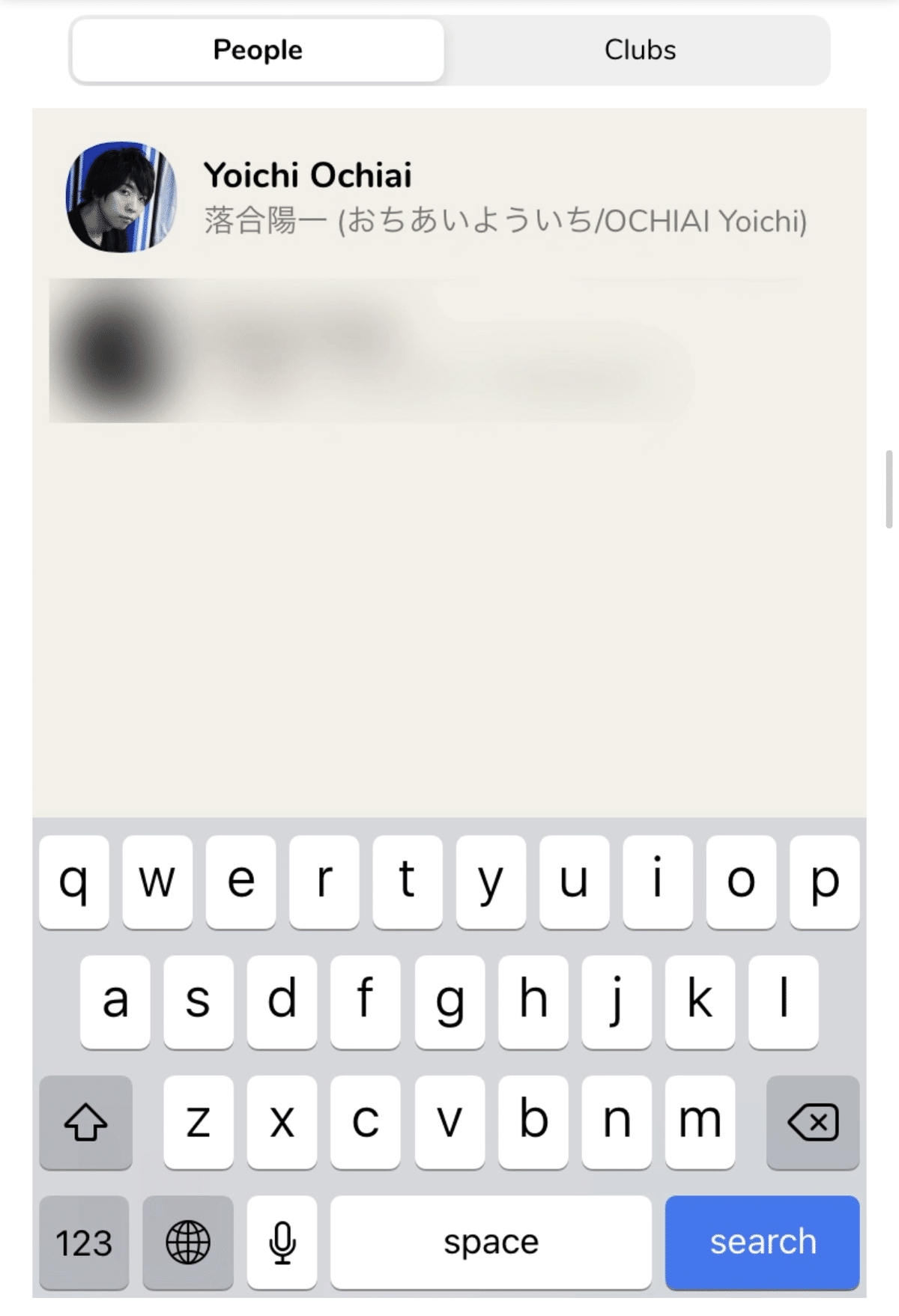

Peopleに名前を入れると、Clubhouseに参加しているメンバーを検索することができます。
Clubsを洗濯して名前を入れると、現在設立されているClubを検索することができます。
招待
参加してすぐの場合、電話帳に登録されているiPhoneユーザー2名を招待することができます。
イベント
直近で開催されるフォロワーのイベント(直近3件)や、興味のあるカテゴリの情報が表示されます。
通知
フォロワーや最近加入した電話番号に登録されている知人が表示されます。
自分のアイコン
プロフィール設定や、アイコンの設定、本名とは別の名前の設定(クリエーターエイリアス)設定、通知頻度設定等が可能です。
Room(ルーム)の作成方法は?
Clubhouseでルームを作成するにはHOME上に表示されている「Start a room」 をタップして作成します。


Room(ルーム)の種類
ルームを作成する(自分がモデレーターとして主催する)場合には、以下のルームを作成することができます。

「Add a Topic」をタップして60文字以内でそのルームのトピック(話題・議題)を入力してスタートできます。


ルームを作成して開始するために 🎉 Let’s go のボタンをクリックすると、最終確認のために以下の通知がでます。

Start new room?
と出るのでそのままRoomをスタートする場合はYesをタップしてルームを作成します。

多くの方が参加できるように、最初は「Open」でRoomの公開をするといいかもしれません。
Roomを非表示にする方法
アプリのトップ画面で表示されてるRoom(白スペース部分)は長押し/右方向にスライドすることで非表示にすることが可能です。
Roomを長押しした後表示される「Hide this room」をタップすると以下の画像のように、先ほどまで表示されていたRoomが「 Room hidden Undo」という表示に切り替わります。戻したい場合にはUndoをタップすると表示を元に戻すことができます。

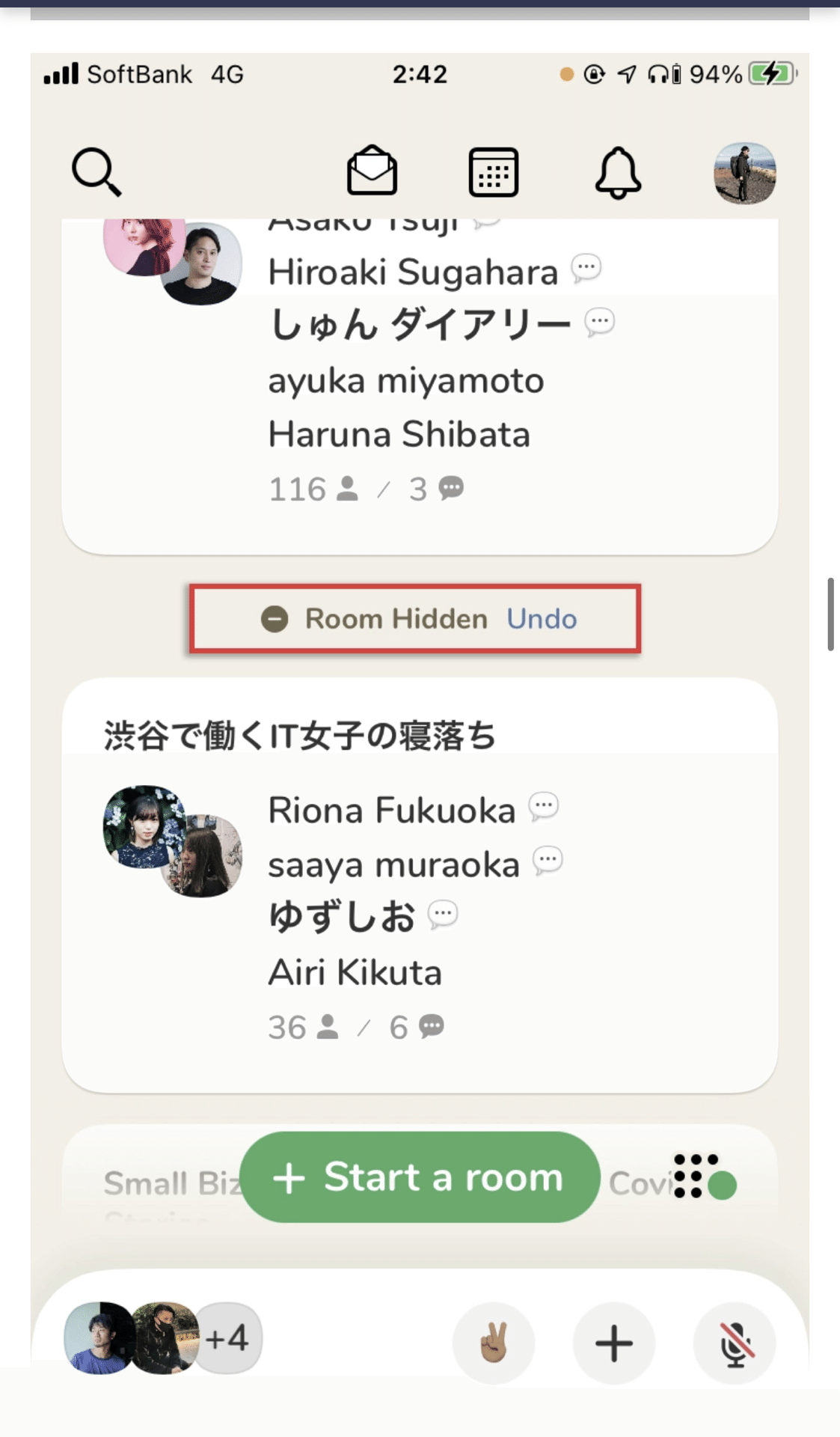
フォロワー(follower)の状態確認
TOP画面上で、画面を左にスワイプするとフォロワーの状態が確認できます。
現在もオンラインであればアイコンの右下に緑の丸が点灯しています。


オンラインの友達のルームに参加
フォローしている友達のアイコンをタップすると以下のボタンが表示されます。

Start a closed room together
オンラインのユーザーとともにクローズドのRoom(ルーム)を開いてそこで会話ができるようになります。
Join the room they’re speaking in
その方が参加しているRoom(ルーム)に参加することができます。(タップするとそのルームに自動参加)
View full profile
タップしたかたのプロフィール情報を全て見る
現在オンライン中の友達とRoomを作る(Closed)
オンライン中の友達を誘ってRoomを作るには、招待したい友達の一番右にある緑のボタン +Room をタップすると最終確認の「Start new room?」と表示され、Yesを選択すると以下のようにClosed(非公開のRoom)が作成されます。


招待した友達がRoomに参加すると以下のように表示されます。

部屋を終了するには、✌️Leave quietly をタップするとこの鍵がかかったClosedの部屋を終了することができます。
もしもこのままRoomを一般公開する場合には、「This is a closed room」の横にあるOpen it Up…をタップして一般公開することが可能です。
スケジュールを設定してRoomを開設

Clubの作り方は?
Clubhouseにはルームを作る以外に、以下のようなCLUBを作成することができます。


Club開設の申請方法


Clubの開設方法は、Clubhouse Knowledge Centerにも記載されています。こちらのフォームから
必要な情報の入力をしてClub開設の申請を行うことができます。
Club開設の条件
現在、クラブへのリクエストが非常に多いため、週3回の番組をホストしたことのある方を優先し、1ユーザーにつき2クラブとなっています。
自分で上記条件をクリアしていると判断できる場合に、申請を出してみるといいと思います。
申請フォームが英語で作成されていることもあり、「日本語」でタイトルを入力されても、おそらく申請が通るまでにかなりの時間を要すると思われます。
申請フォーム上には、「クラブ開設のリクエストがかなり多いので、すでに週3回の番組をホストしている方のクラブを優先的に作成しています。」と明記されています。
クラブの申請・運営側で設定が完了したら、ユーザープロフィールにグレーのクラブバッジが表示され、アプリ内通知が届きます(に通知が表示されます)。
その後、support.joinclubhouse.comに連絡を取り、クラブのセットアップを完了するための手順を確認する必要があるようです。(現在Club申請中なので後日追記)

作成した・作成されたRoomをシェアする方法

スケジュール作成されたルームや、TOP画面の上部に表示されているスケジュールをタップすると、以下のようにシェアする画面が立ち上がります。



プロフィール画面の設定

本名以外のニックネームを登録
右上の自分のアイコンをタップするとプロフィール画面が表示されます。
名前をタップすると、以下のように本名以外の表示名を(creator ailias)を追加することが可能となります。
本名以外にクリエーターネームを追加する方法
本名以外に、クリエーターエイリアス(ニックネーム)を登録するにはマイページの名前をタップすることで変更が可能となります。
「Add my creator alias…」をタップすると、クリエーターエイリアス(ニックネーム)の入力が可能となります。


表示させたい名前を入力して「Looks good」をタップするとルーム名での表示名が変更できます。



follower・followingの確認方法
また上記以外でも、文字をタップすることで、「follower(フォロワー)」を見たり、「following(フォローイング)」で自分がフォローしている人を確認することができます。

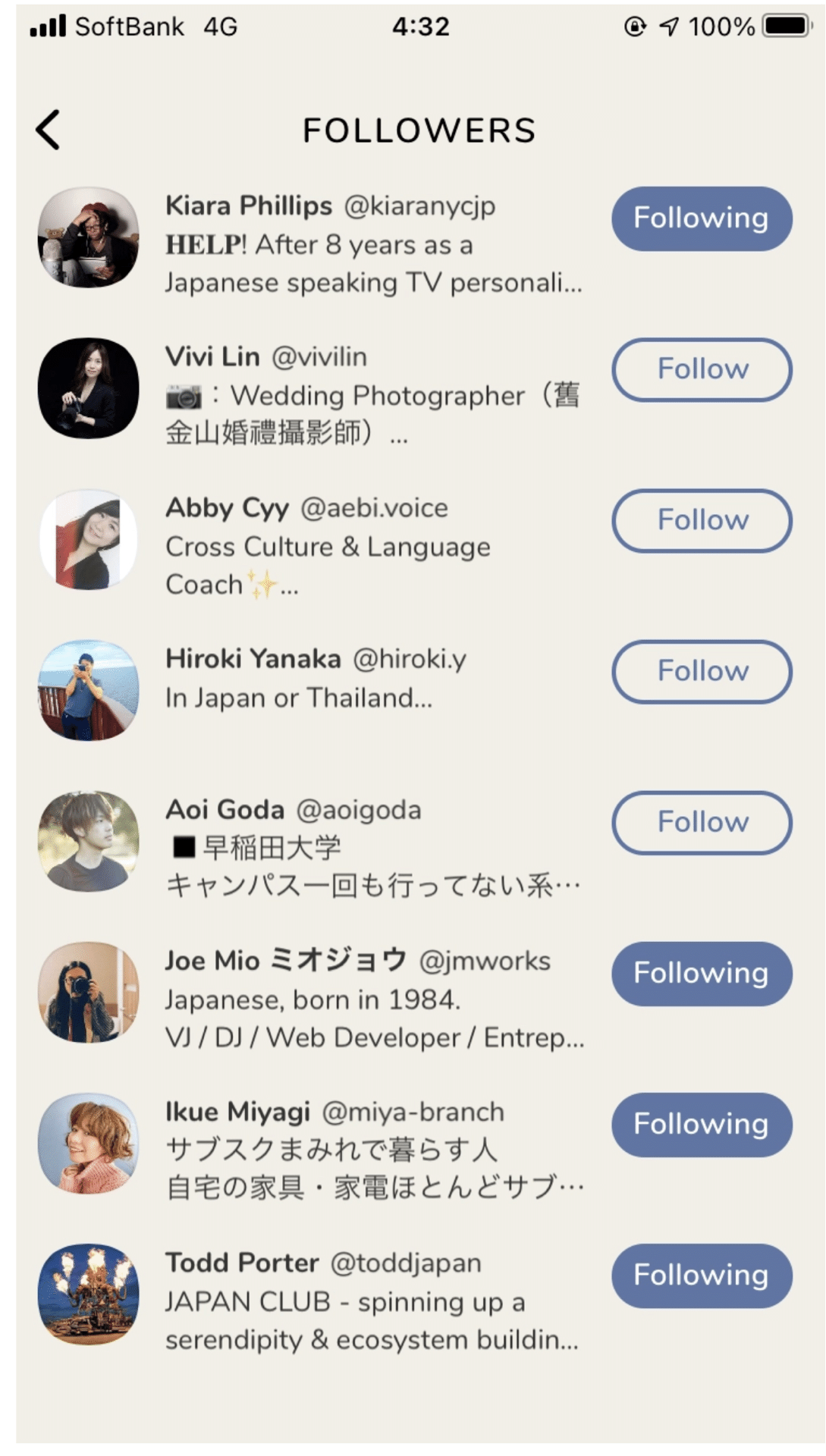
1日にフォローできる人数
TwitterやInstagramでも制限があるように、Clubhouseにも1日にフォローできる人数が設定されているようです。
フォロー人数制限
1日にフォローできる数:300人前後
通知の設定
プロフィールの右上に表示されている歯車のアイコン をタップすると「SETTING」の画面が表示されます。
Notifications(通知) で通知のコントロールができます。Pause Notifications をONにすると全ての通知がストップします。

通常の通知設定は「Normal」で設定されていますが、通知頻度が多いと感じるようであれば、Infrequentに、少ないと思えばFrequentに変更することで通知頻度を調整することが可能です。


Clubhouseの招待方法は?
Clubhouse(クラブハウス)に参加した方は、2名までを携帯に登録されたアドレス帳にある電話番号で招待できます。
招待したい方の電話番号をあらかじめ電話帳に登録しておく必要があります。
招待する側は、招待する人の電話番号がiPhoneの電話帳に登録されてない場合には招待ができません。
また招待するユーザーがAndroidの場合には現時点では招待枠1件が無駄になってしまうようなので、相手がiPhoneユーザーかどうも招待するに際は確認しておくと安心です。


TOP画面の上部にあるメールのアイコンをタップして、表示されたアドレスの横にある青いボタンの「Invite」をタップするとリンクが表示されるので、そのまま送信して招待をしましょう。
招待枠を増やす方法
招待できる枠が当初2名だけとなっていますが、以下の方法で招待枠が拡大していくようです。

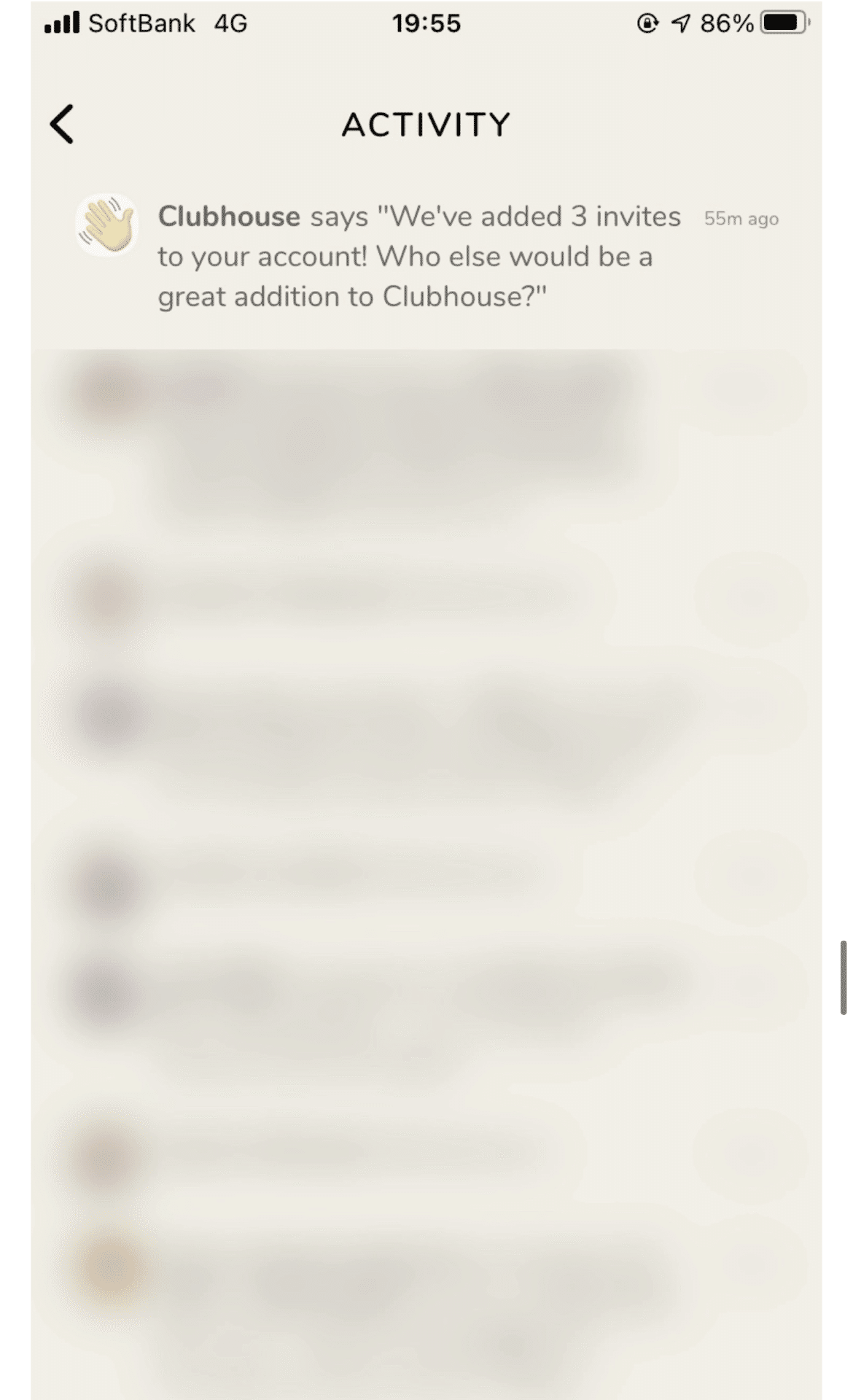
一定条件をクリアすると、最初に招待した2名の枠以外に追加で招待枠が増えます。
招待枠が増えてた場合には、 (通知)の枠に以下の文章が表示されます。
Clubhouse says “We’ve added 3 invites to your account! Who else would be a great addition to Clubhouse?”
Clubhouseは “あなたのアカウントに3人の招待状を追加しました!”と言っています。他に誰がClubhouseに招待しますか?
この通知をタップすると招待フォームが立ち上がります。
タップした招待フォームにの下に「YOU HAVE ○ INVITES」と表示されます。
○の中には招待できる人数が入ります
Who’s a great potential addition to Clubhouse? You’ll get credit for the invite on their profile! (P.S We’re iPhone only right now)

表示された名前の横にある INVITE の青いボタンを押すとその方をClubhouseに招待ができます。
招待枠を使わずに友達を招待する方法
利用してみてわかっているのが、以下の方法であれば招待枠を使わずに招待ができるようです。
STEP.1
電話番号を登録
招待したい方の電話番号を自分の電話帳に登録(iPhoneユーザー)
STEP.2
アプリのダウンロード
招待したい人がアプリをダウンロードしインストール・アカウント登録を一旦完了させる
STEP.3
時間の経過
アカウントを登録後24時間経過させる
STEP.4
通知に表示
電話帳に登録したユーザーが通知欄にこの画像のように表示されます。

STEP.5
ボタンを押す
Let them in! をタップすると招待枠を消費することなく招待ができるようです。
Clubhouseの紹介動画
Community Guidelines – Clubhouse
狂ったRoomが出現中
日本で話題になって数日、狂った部屋が数々出現しています。「ピカチュウしかいない部屋」はスピーカー全員が「ピカピカァ〜」「ピカ〜ピカチュウ」「ハイチュウ」「モリサンチュウ」などとずっと喋り続けてるカオス部屋となっていました😂
他のRoomでは、アイコンが運転免許証のグループ数十人がいきなりRoomにおしかけるという、これまたカオス状態に😂
Clubhouse芸が徐々に生まれつつあります。Clubhouse黎明期の伝説に残るような部屋がでてきた感すらあります。


ここだけ全員ハリウッドザコシショウ
深夜に ☕️ 噴きました😂 参加者全員での芸術作品というべきRoomかもしれません

日本だけ独自の進化を遂げる話題のClubhouseはどこへ向かうのか…
Clubhouse(クラブハウス)に関するTweet



著名人や芸能人も利用しているClubhouse
アーリーアダプターとして、各界の著名人や芸能人も続々とClubhouseに参加しています。
蓮舫さん
立憲民主党 参議院議員。これから議員の方と、一般の方がClubhouse上で様々な現場の意見を聞いたりすることができるようになるのかもしれません。
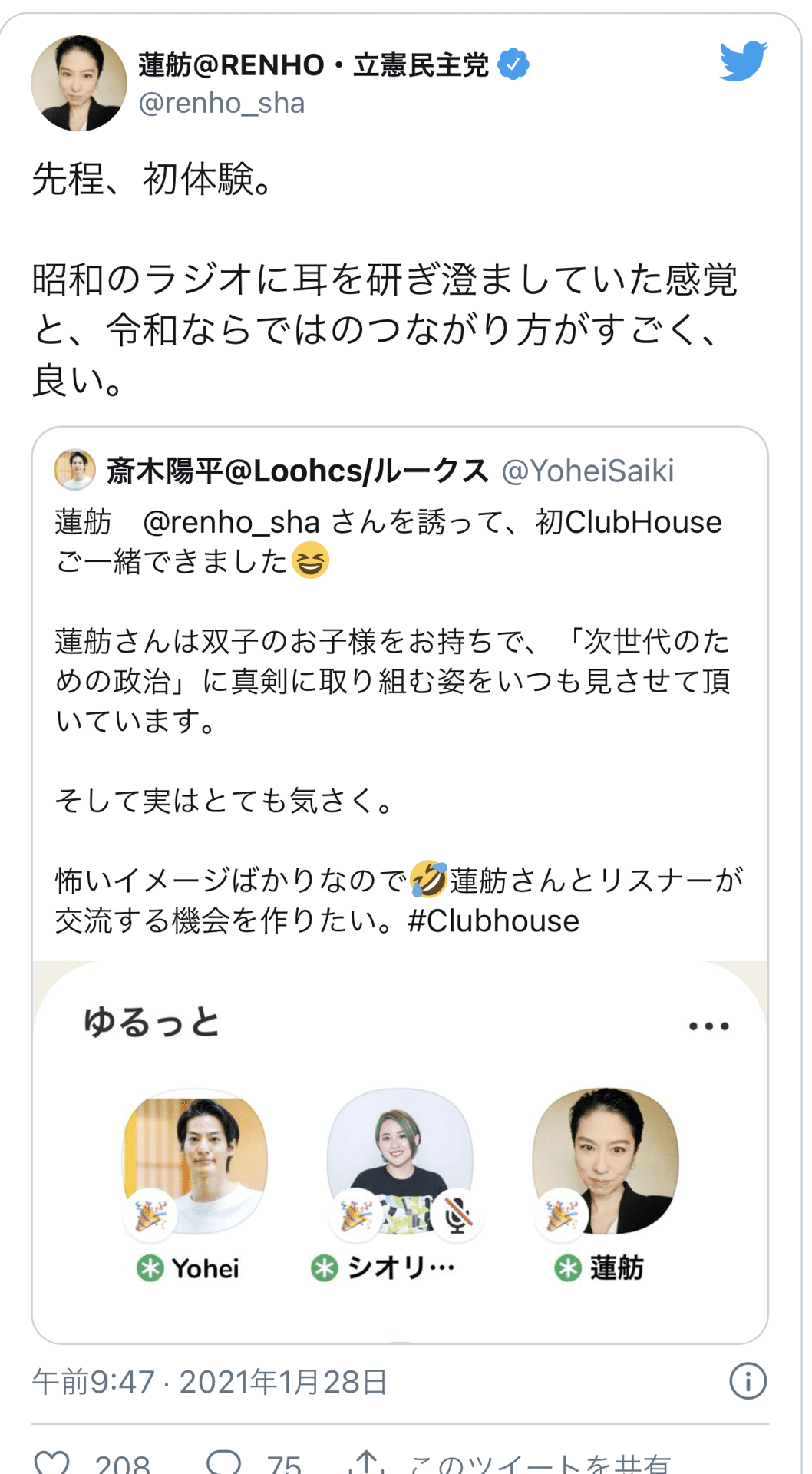
小嶋 陽菜さん
言わずと知れた女性アイドルグループ・AKB48の元メンバー。

田村淳さん
ロンドンブーツ1号2号のボケ担当。YouTuberやタレントとして活躍する以外に会社経営者としても活躍。
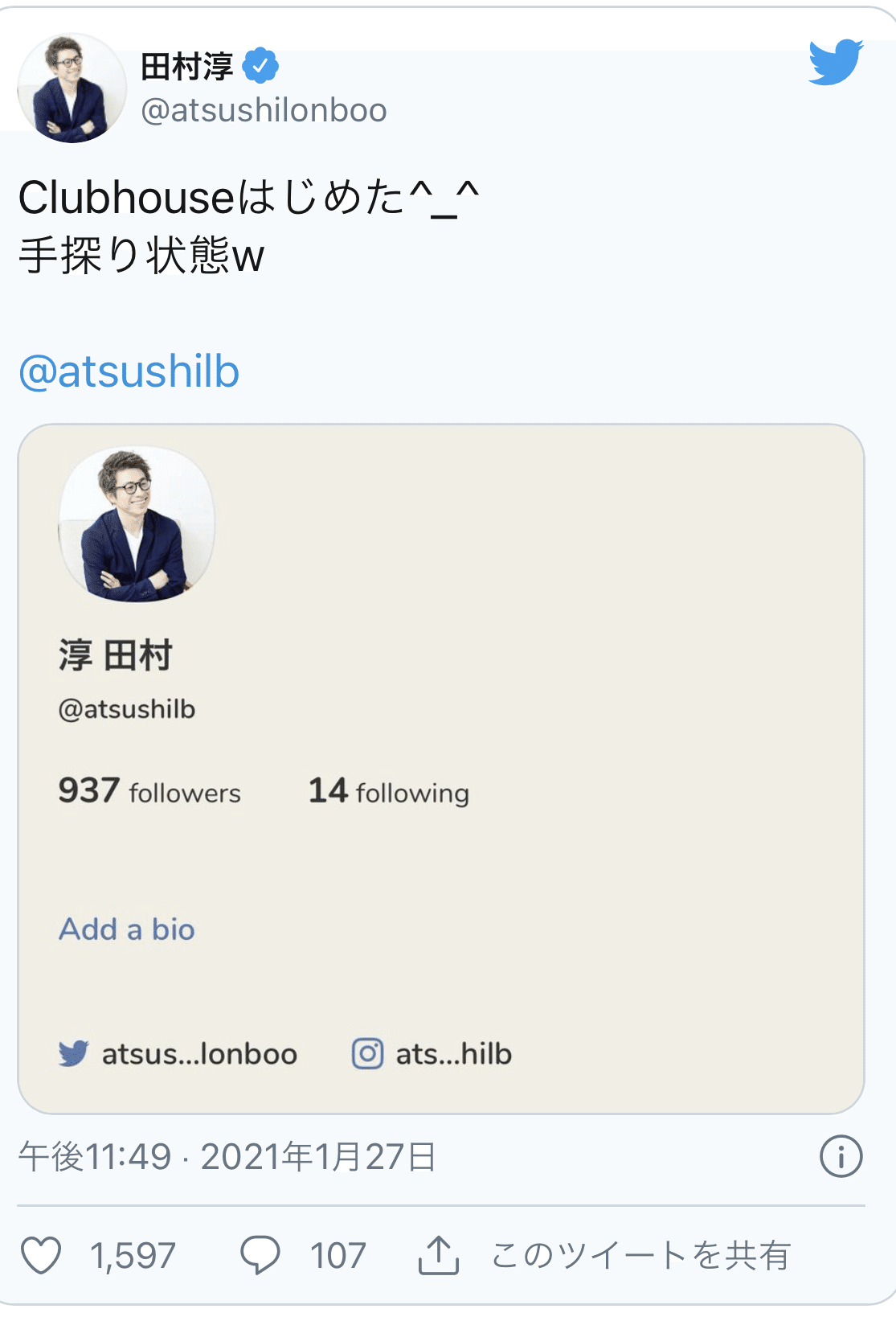
ダルビッシュ有さん
MLBのサンディエゴ・パドレス所属のプロ野球選手。

落合陽一さん

招待される場合の注意点
Clubhouseに招待される場合の注意点は、招待された人のプロフィールページの下に、Nominated by ○○○○○○ と招待した人の名前が表示される点です。


これは消すことができないものなので、招待する側・招待される側は注意しましょう!
Clubhouse(クラブハウス)の退会方法
ClubhouseはマイページからLogout(ログアウト)することができますが、現在のところアカウントの削除はできないようです。

Clubhouseのプライバシーポリシー
プライバシーポリシーでは、以下記載のように様々な個人データ(Personal Data)を取得すると記述されています。

アカウント削除するには?
Clubhouseのアカウントを削除する方法は、現時点では用意されておりません。
support@joinclubhouse.com
にアカウントの削除依頼のメールを送る以外に現時点では削除する手段がないようです。
Clubhouse(クラブハウス)の禁止事項
Clubhouseに参加できる方は、iPhoneで利用できる方のみが参加できますが、iPhoneには画面録画機能があります。この画面録画機能を使ってClubhouseの画面を録画しようとすると警告が表示されます。

Report an incident

Roomを荒らされた場合
Roomを荒らされた場合でも同様にそのユーザーのアイコンを長押しタップして「report for trolling」で報告することで完了します。

すでに利用規約に抵触した行為を行い、国内でもアカウントを削除された方もいるようです。
海外版のClubhouse完全ガイド
すでに海外ではClubhouse Knowledge Center(英語)が作られています。
英語がわかる方であれば、ここを見れば使い方などはすべてわかるようになっています。



Clubhouse(クラブハウス)のレビューまとめ
本記事は、次世代音声SNSと話題のClubhouse(クラブハウス)のアプリについての利用方法・解説・レビュー記事です。
様々なカテゴリーで海外のいろいろな討論・議論を含めた音声配信などの情報がClubhouse(クラブハウス)で得ることができます。
この記事が気に入ったらサポートをしてみませんか?
